Alcatel One Touch POP S9 7050Y User manual
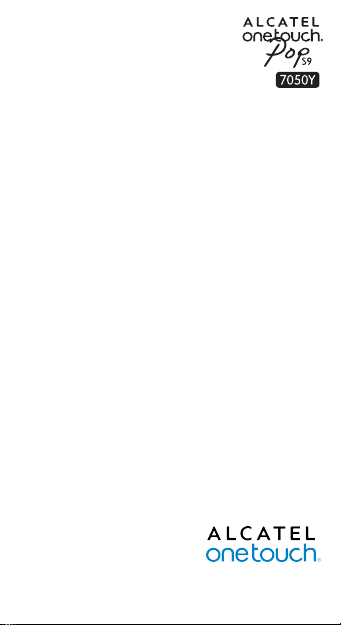
Русский - CJB6116ALBBA
Руководство
пользователя
Важно:
Пожалуйста , обратите внимание, что ваш те лефон имеет
съемную задн юю кр ышку и не съ емный аккумул ятор.
Персоналу, не имеющему на то разрешения, строго запрещается
производить разборку телефона.
Если ваш телефон работает н екорректно, попробу йте
перезагрузить его. Для этого нажмите клавишу включения и
удерживайте её до появления экрана загрузки.
Если в вашем телефоне возникла серьёзная ошибка, которая
не может быть устранена перезагрузк ой, вам, во зможно,
потребуется восстанови ть заводск ие нас тройки. Д ля этого
выполните следующие действия:
1. убедитесь, что телефон выключен;
2. одновременно нажмите клавишу вк лючения и клавишу увеличения
громкости и удерживайте их до появления экрана загрузки;
3. выберите русский язык (для выбора используйте к лавиши
громкости, для подтверждения – клавишу включения);
4. выберите пункт "Стереть данные/восстановить заводские
настройки" и для подтверждения нажмите клавишу включения;
5. выберите пункт «Да»;
6. после оконча ния п роцесса восстано вления заводских
настроек выберите пункт «Перезагрузка».
Примечание: в результате восстановления заводских настроек
будут удалены персональные настройки и данные, сохраненные
в телефоне, такие как SMS, контакты, музыка и т.д.
Дополнительную информацию об использовании телефона вы
найдете в полном руководстве пользователя, которое можно
скачать на с айте: www.alcatelone touch.com. Там вы так же
можете задать ин тересующие вас вопросы в разделе FAQ,
обновить программное обеспечение и т.д.
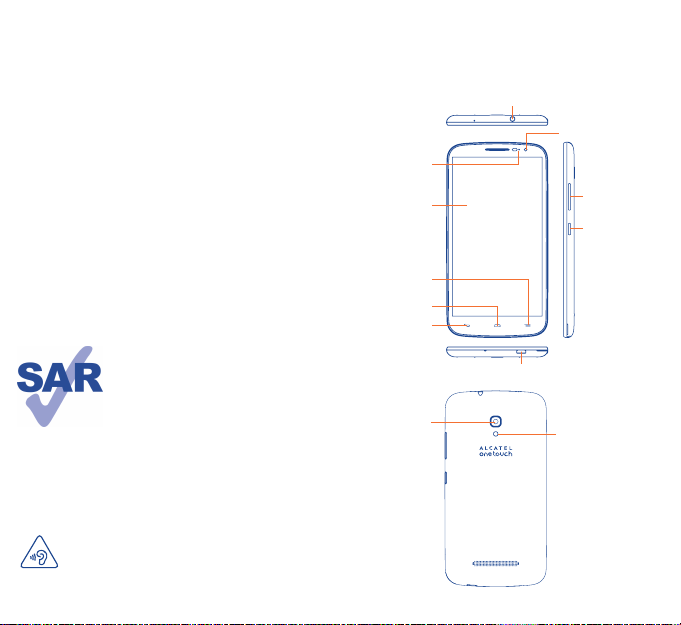
1
1
Ваш телефон �����������������
1�1 Клавиши и разъёмы
Разъём micro-USB
Фронтальная камера
LED-индикатор
Разъём для гарнитуры
Клавиша
«Домой»
Сенсорный
экран
Клавиша
«Назад»
Клавиша
«Меню»
Клавиша
включения
Клавиши
громкости
Камера
Вспышка камеры /
Фонарик
ЗАЩИТА ВАШЕГО СЛУХА
Для предотвращения возможного повреждения слуха
не следует слушать музыку на большой громкости в
течение длительного времени. Будьте осторожны, поднося
устройство к уху при включенной громкой связи.
Содержание
1 Ваш телефон ����������������������������������������������������������������������1
2 Ввод текста ����������������������������������������������������������������������� 13
3 Вызовы �����������������������������������������������������������������������������15
4 Контакты ��������������������������������������������������������������������������18
5 Сообщения ����������������������������������������������������������������������� 19
6 Email ����������������������������������������������������������������������������������20
7 Подключения ������������������������������������������������������������������� 21
8 Определение местоположения с помощью GPS �������24
9 Резервное копирование ������������������������������������������������ 25
10 Сброс настроек ���������������������������������������������������������������� 26
11 Внутренняя память и карта памяти ���������������������������� 27
12 Эффективное использование телефона ���������������������28
Меры безопасности������������������������������������������������������������������ 30
Общая информация �����������������������������������������������������������������37
Гарантия на телефон ����������������������������������������������������������������39
Возможные неисправности и способы их устранения ������41
www.sar-tick.com
Данный продукт соответствует требованиям по
ограничению величины SAR в пределах 2.0 Вт/
кг. Максимальное значение SAR для данного
устройства вы можете найти на стр. 35 данного
руководства.
В целях соблюдения требований по ограничению
воздейс твия радиоча стотного излуч ения
рекомендуе тся испо льзовать одобренны е
производителем аксессуары, такие как чехол,
и держать устройство на расстоянии в 10 мм
от вашего тела. Обратите внимание: в режиме
ожидания данное устройство также является
источником радиочастотного излучения.
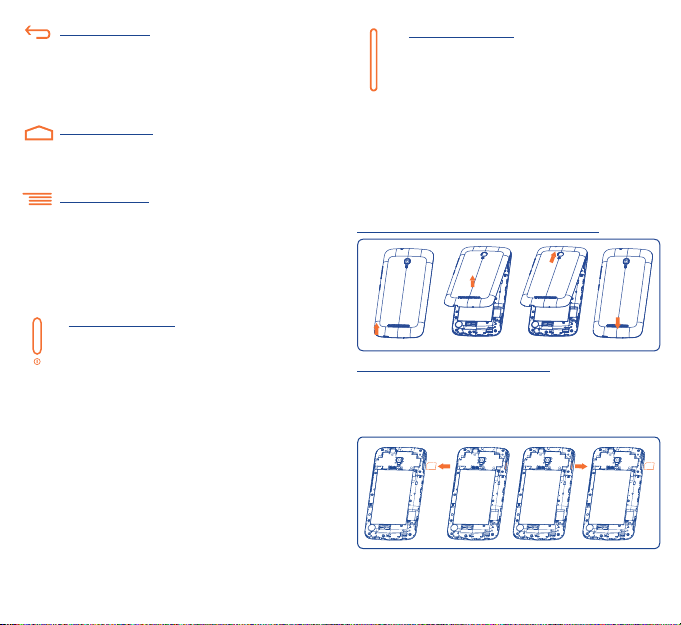
2 3
Клавиши громкости
• Во время активного вызова: регулировка громкости
динамика или гарнитуры.
• При во спроизведении му зыки, ви део и т.д.:
регулировка уровня громкости.
• В обычном режиме: нас тройка громкости звонка.
• При входящем вызове: отключение звука сигнала
входящего вызова.
1�2 Перед началом работы
1�2�1 Подготовка к работе
Снятие или установка задней панели телефона
Установка или извлечение SIM-карты
Для ос уществления вызовов вам необходимо вставить SIMкарту в телефон. Данный телефон поддерживает замену SIMкарт в «горячем» режиме: перед установкой или извлечением
SIM-карты нет необходимости его выключать.
Клавиша «Назад»
• Нажмите, чтобы вернуться на предыдущий экран
или закрыть диалогов ое окно, меню, пане ль
уведомлений и т.д.
• Нажмите и удерживайте, чтобы перейти в режим
«Два окна».
Клавиша «Домой»
• Если вы находитесь на экране приложен ия или
каком-либо другом экране, нажмите на эту клавишу,
чтобы вернуться на главный экран.
Клавиша «Меню»
• Нажмите для дост упа к контекстному меню.
• Нажмите и удерживайте, чтобы от крыть список
запущенных приложений.
Эти три клавиши становятся видимыми только при включении
подсветки экрана.
Клавиша включения
• Короткое нажатие: заблокировать экран/ включить
подсветку экрана.
• Наж мите и удер живайте, чтобы вклю чить
выключенный телефон. Если телефон включён, то
это действие приведёт к открытию меню, в котором
вы можете выключить или перезагрузить телефон,
а также перевести его в режим «В самолёте».
• Нажмите и удерживайте клавишу включения до
появления экрана загрузки, чтобы перезагрузить
телефон.
• Одновре менно нажмите клав ишу включения и
клавишу увеличения громкости и удерживайте их
до появления экрана загрузки, чтобы приступить
к восстановлению заводских настроек телефона.
• Наж мите к лавишу вкл ючения и клав ишу
уменьшения громкости, чтобы сделать снимок
экрана.
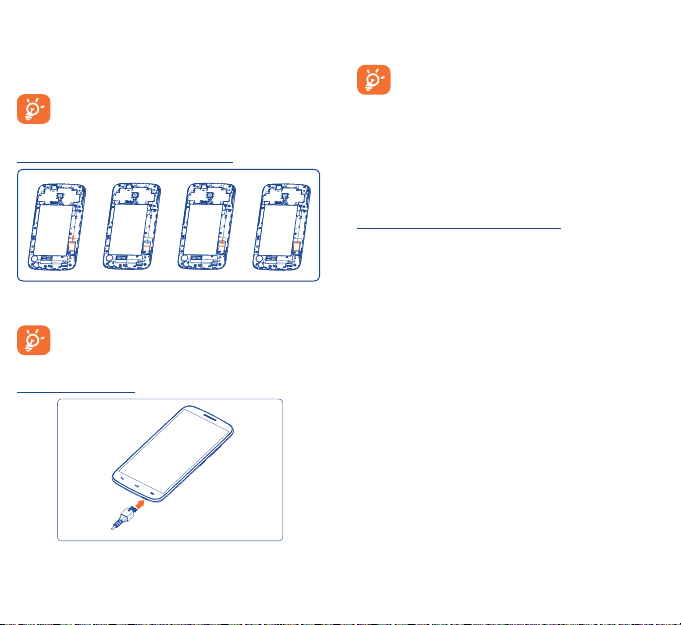
4 5
Для ус тановки SIM-карты поместите телефон экраном вниз,
снимите заднюю панель телефона, затем вставьте SIM-карту
контактами вверх и слегка надавите на SIM-карту до щелчка.
Для извлечения SIM -карты снимите заднюю панель телефона и
слегка надавите на SIM-карту до щелчка.
Ваш телефон поддерживает только карты формата
micro-SIM. Пожалуйста, обратитесь к вашему оператору
для обмена вашей SIM-карты на карту формата microSIM.
Установка или извлечение microSD-карты
Вставьте microSD-карту в слот контактами вниз. Чтобы извлечь
microSD, сдвиньте ее.
Во избежание потери данных и повреждения microSDкарты перед её извлечением из телефона выполните
её отк лючение в м еню Настройки > Память >
Отключение SD-карты.
Зарядка аккумулятора
Подключите зарядное устройство к телефону и стандартной
бытовой розетке переменного тока (220 В, 50 Гц), как показано
на рисунке.
Для уменьшения энергопотребления после полного
заряда аккумулятора отключите телефон от зарядного
устройства; для экономии заряда батареи отключайте
Wi-Fi, GPS, Bluetooth, а также приложения, если они не
используются, уменьшите длител ьность подсветки
экрана.
1�2�2 Включение телефона
Удерживайте к лавишу включения до тех пор, пока не загорится
подсветка экрана. На это может потребов аться нес колько
секунд.
Первичная настройка вашего телефона
При первом включении телефона вам необходимо настроить
следующие параметры: язык, дата и время, аккаунт Google и т.д.
1�2�3 Выключение телефона
Удерживайте клавишу включения до тех пор, пока на экране
не появится меню с параметрами телефона. Выберите пункт
Отключить питание.
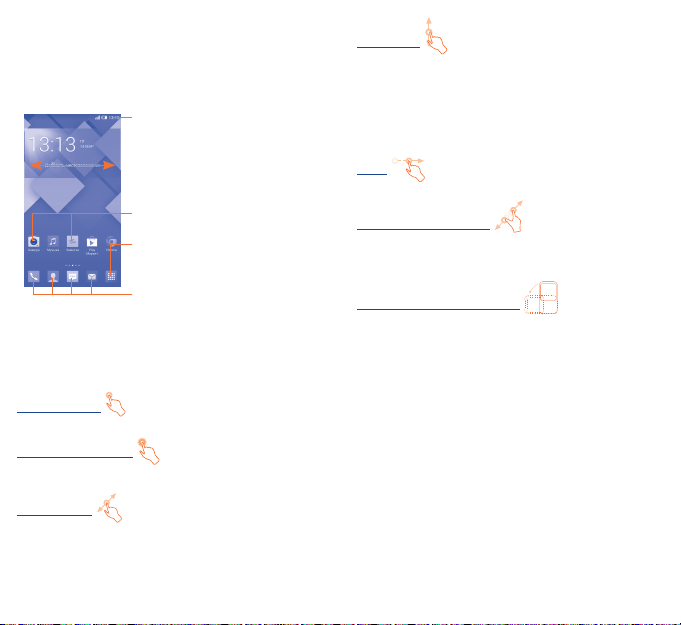
6 7
1�3 Главный экран
Вы можете перенести любимые или часто используемые пункты
меню (приложения, ярлыки и виджеты) на главный экран для
быстрого доступа к ним. Перемещайтесь влево или вправо
по главному экрану для просмотра всех его частей. Нажмите
клавишу «Домой» для возврата на главный экран.
Главное меню
• Нажмите д ля доступа ко всем
установленным на телефоне
приложениям
Строка состояния
• Индик аторы состояния/Панель
уведомлений
• Нажмите и потяните вниз для
открытия панели уведомлений
Нажмите на иконку, чтобы открыть
приложение, папку и т.д.
Избранные приложения
• Нажмите на одну из иконок, чтобы
открыть соответствующее приложение
• Нажмите и удерживайте, чтобы
переместить, скрыть или удалить
иконку приложения
1�3�1 Использование сенсорного экрана
Прикосновение:
Чтобы открыть приложение, просто коснитесь его.
Нажатие и удержание
Коснитесь пальц ем глав ного экр ана и удержива йте его в
течение нескольких мгновений для доступа к Виджетам.
Перемещение
Прикоснитесь к объекту и, не отрывая пальца, перетащите его
на другое место.
Скольжение
Скользите по экрану вверх-вниз и влево-вправо дл я прокрутки
приложений, изображений, веб-страниц и т.д.
Данное устройство поддерживает функцию масштабирования
одним пальцем (в приложениях SMS/MMS, Камера, Браузер,
Email и Галерея): два жды коснитес ь экрана пальцем и, не
отрывая пальца, проведите им по экрану, чтобы из менить
масштаб.
Флик
То же, что и скольжение, только с большей скоростью.
Уменьшение/Увеличение
Коснитесь экрана двумя пальцами одной руки и, не отрывая
их от экрана, сведите вместе или разведите в разные стороны,
чтобы изменить масштаб веб-страницы или изображения.
Изменение ориентации экрана
Для автоматического изменения ориентации экрана с книжной
на альбомную переверните телефон набок.
1�3�2 Строка состояния
В строке состояния вы можете просмотреть иконки состояния
телефона (с правой стороны) и уведомления (с левой стороны).

8 9
Иконки уведомлений
Новое сообщение
Gmail
Пропущенные вызовы
Новое сообщение
Email
Включена
переадресация
вызовов
Новое SMS или MMS Воспроизведение
Проблема с передачей
SMS или MMS
Подключено к VPN
Новое сообщение
Google Hangouts
Отключено от VPN
Новое голосовое
сообщение
Включено радио
Предстоящее событие Отправка данных
Ошибка снимка экрана Загрузка данных
Сделан снимок экрана Загрузка завершена
Карта microSD
переполнена
Выбор клавиатуры
Подготовка SD-карты
Доступна
незащищённая сеть
Wi-Fi
Одновременно
включены USB-модем и
Wi-Fi-роутер
Телефон подключён к
ПК с помощью кабеля
USB
Включён USB-модем
Доступно обновление
системного ПО
Включён Wi-Fi-роутер
Превышен лимит
использования
данных
Получение данных GPS GPS включён
Иконки состояния
GPRS подключён Режим «В самолёте»
GPRS используется Установлен будильник
EDGE подключён
Установлено
подключение к
Bluetooth-устройству
EDGE используется
/
Подключена
гарнитура/наушники
3G подключён
Включена громкая
связь
3G используется Роуминг
HSPA+ подключён
Нет сигна ла сотовой
сети
HSPA+ используется Отсутствует SIM-карта
HSPA подключён Вибровызов
HSPA используется Звук выключен
4G (LTE) подключён Микрофон отключён
4G (LTE) используется
Очень низкий заряд
аккумулятора
Уровень сигнала
сотовой сети
Низкий заряд
аккумулятора
Подключение к сети
Wi-Fi
Аккумулятор частично
разряжен
Передача данных в
сети Wi-Fi
Аккумулятор заряжен
Bluetooth включён Зарядка аккумулятора
Функция NFC включена
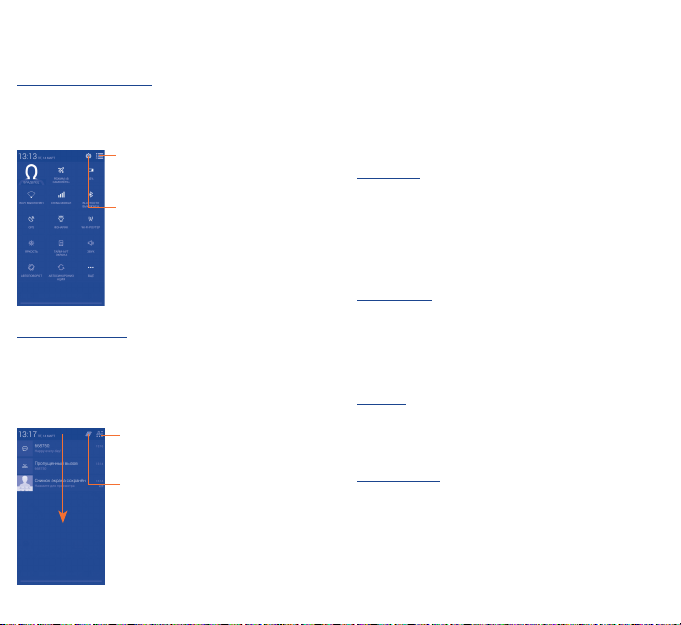
10 11
Нажмите и потяните вниз строку состояния дл я открытия
панели быстрых настро ек или панели уведомле ний. Для
закрытия панели уведом лений или панели быстрых настроек
нажмите на нее и потяните вверх.
Панель быстрых настроек
Нажмите и потяните с троку состояния вниз чтобы открыть
панель быстрых настроек, где вы можете в ключить ил и
выключить некоторые функции или изменить режим работы
телефона.
Нажмите для перехода к
панели уведомлений
Нажмите для доступа к меню «Настройки»
Панель уведомлений
При получении уведомления потяните строку состояния вниз,
чтобы открыть панель уведомлений. В панели уведомлений
отобража ется информ ация о тех или иных со бытиях,
происход ящих или произ ошедших с вашим телефон ом,
например, уведомлени я о получении SMS и MMS, стату с
установки приложений и т.д.
Нажмите иконку для очистки
уведомлений (уведомления о
некоторых фоновых процессах
не будут удалены).
Нажмите для перехода к панели
быстрых настроек
1�3�3 Поисковая строка
Поиско вая с трока позво ляет и скать информ ацию в
приложениях, телефонной книге и Интернете.
1�3�4 Блокировка/разблокировка экрана
Для защиты вашего телефона и личной информации вы можете
заблокиров ать экран телефона с п омощью граф ического
ключа, PIN, пароля и т.д.
1�3�5 Настройка экрана
Добавление
Для добавления приложения на главный экран нажмите
кнопку главного меню, нажмите в главном меню на требуемое
приложение и, удерживая его, перемес тите на требуе мую
область главного экрана и отпустите.
Для добавление виджета коснитесь пальцем главного экрана
и удерживайте его в течение нескольких мгновений. Затем
коснитесь требуемого виджета.
Перемещение
Нажмите и удержива йте эле мент (приложение, папк у ил и
виджет), который вы хотели бы переместить, затем переместите
его на требуемое место и отпустите. Вы можете перемещать
элементы на главном экране и на панел и избран ных
приложений. Удерживайте элемент у левого или правого края
экрана для того, чтобы переместить его на другой экран.
Удаление
Нажмите и удерживайте элемент (приложение или виджет),
который не обходимо удалить. Потяните э лемент вверх и
поместите на иконку Удалить. После того, как элемент станет
красным, отпустите его.
Создание папки
Для улучшени я органи зации э лементов (ярлыков или
приложений) на главном экране вы можете добавить их в
папку, помещая один элемент на другой. Для того, чтобы
переименовать папк у, откройте ее, выпо лните длител ьное
нажатие на строку названия и вве дите новое имя папки.
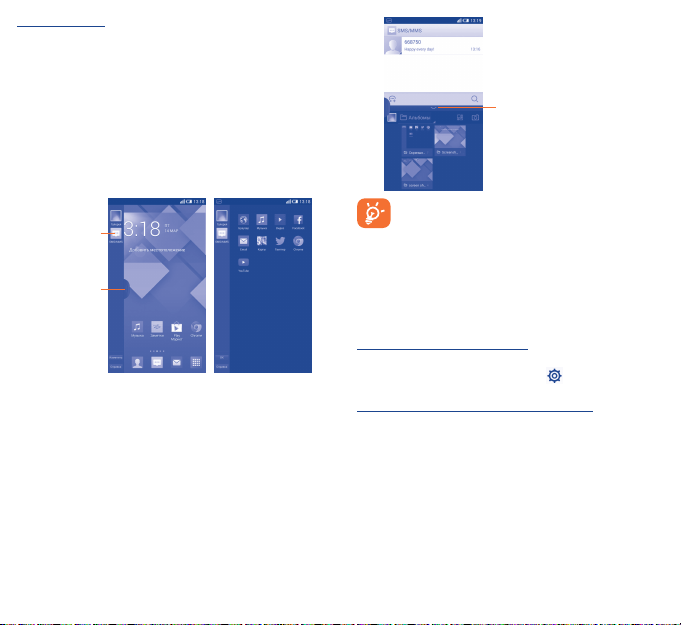
12 13
Настройка обоев
Находясь на главном экране, нажмите клавишу «Меню» и
выберите пункт Обои.
1�3�6 Регулировка громкости
Вы можете установи ть громкость вызова, мультимедиа и
мелодии звонка с помощью к лавиш увеличения/уменьшения
громкости или в меню Настройки > Звук.
1�4 Двойной экран
Нажмите и удерживайте клавишу Наз ад для перехода в режим
«Два окна» или выхода из него.
Нажмите, чтобы
запустить
выбранное
приложение.
Нажмите, чтобы
открыть или
закрыть запуск
двойного экрана.
• Нажми те Изменит ь для отобра жения всех Приложен ий
запускающих двойной экран.
• Нажмите и удерживайте приложение и перетащить его на
лаунчер двойного экрана или список двойного экрана.
• После изменения, нажмите Готово.
Когда одно прил ожение запущено , откр ойте л аунчер
двойного экрана, нажмите и удерживайте второе приложение
и перемещ айте его н а пер вое пр иложение, вы можете
просматривать информацию обоих приложений в одном окне.
Перемещайте разделительную
полосу, чтобы изменить
размер окна.
Поддер живает толь ко приложе ния из спи ска
"двойной экран".
2
Ввод текста ��������������������
2�1 Использование экранной
клавиатуры
Настройка экранной клавиатуры
Нажмите кла вишу «Меню», выбе рите Н астройки > Язык
и к лавиатура и нажмите иконк у
с права от пун кта
Клавиатура Android.
Настройка ориентации экранной клавиатуры
Для изменения ориентации экранной клавиатуры поверните
телефон набок или возвратите его в вертикальное положение.
Отключить или включить изменение ориентации экрана можно
в меню Настройки > Экран > Автоповорот.
